当我们win11电脑使用起来越来越卡的时候,一般都是我们运行内存占用过高,因此导致系统运行速度变慢,很多小伙伴都不知道怎么设置清理运存内存,针对这个问题,今日的win11教程就来和广大用户们分享解决方法,希望本期的内容可以帮助更多人解决问题。
win11系统清理运行内存教程:
1、首先我们点击桌面下方的开始菜单图标,然后选择设置选项。
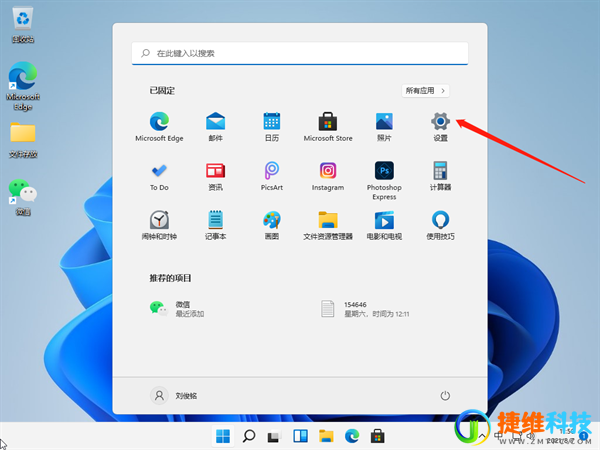
2、接着我们在系统里找到存储选项,点击进去。
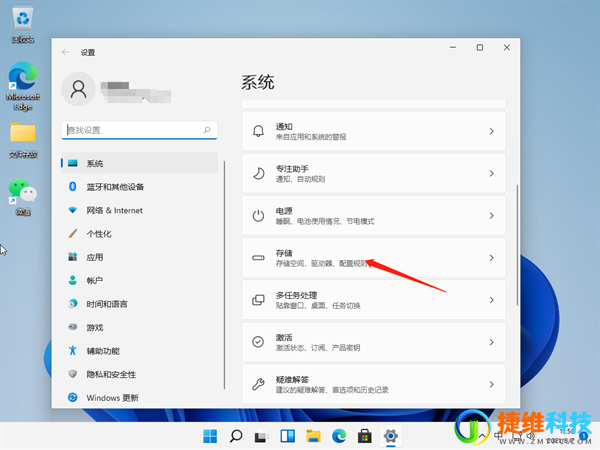
3、进入存储界面后,我们找到临时文件,点击进去准备清理。
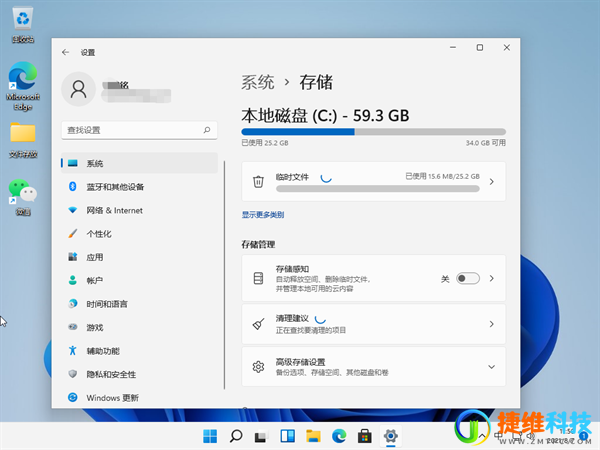
4、我们能够在这里看到这些临时文件占用的空间,点击删除文件即可释放这些空间。
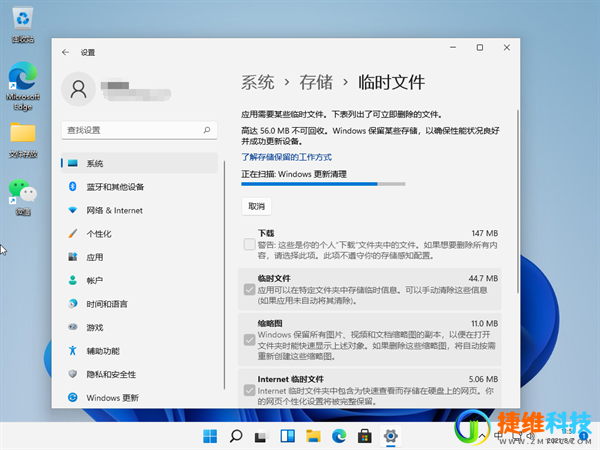
5、最后我们只需等待电脑清理完毕就可以了。
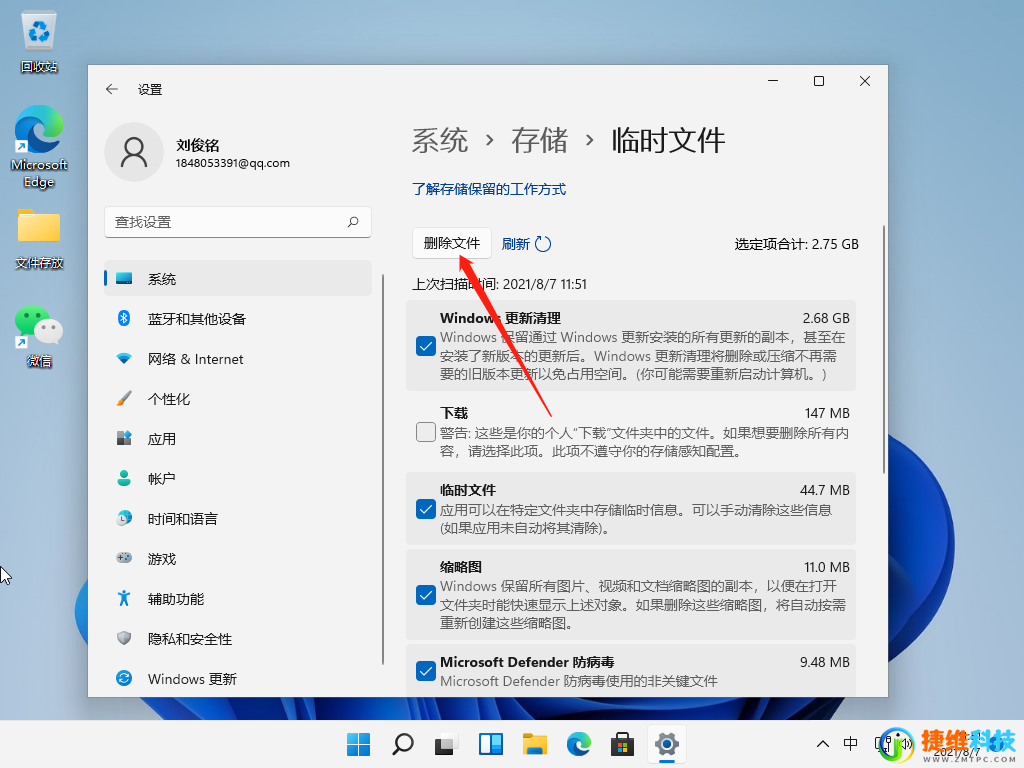
 微信扫一扫打赏
微信扫一扫打赏 支付宝扫一扫打赏
支付宝扫一扫打赏